14.7. Lesson: Cálculo de los Parámetros Forestales
Estimar los parámetros forestales es un objetivo del inventario forestal. Continuando el ejemplo de la lección anterior, utilizarás la información de inventario recogida en el campo para calcular los parámetros forestales, primero para la totalidad del monte, y luego para las masas que has digitalizado previamente.
El objetivo de esta lección: Calcular parámetros forestales a nivel general y de masas.
14.7.1.  Follow Along: Adición de los Resultados de Inventario
Follow Along: Adición de los Resultados de Inventario
Los equipos de campo visitaron el monte y con ayuda de la información que les proporcionaste, recogieron información sobre el monte en cada parcela de muestreo.
La mayoría de las veces, la información se recopilará en formularios de papel en el campo y luego se escribirá en una hoja de cálculo. La información de los gráficos de muestra se ha condensado en un archivo .csv que se puede abrir fácilmente en QGIS.
Continúe con el proyecto QGIS de la lección sobre el diseño del inventario, probablemente lo nombró forest_inventory.qgs.
Primero, añade las medidas de las parcelas de muestreo a tu proyecto QGIS:
Ve a .
Navegue al archivo
systematic_inventory_results.csvubicado enexercise_data/forestry/results/.Asegúrate que la opción Point coordinates está activada.
Establece las coordenadas para los campos X e Y.
Haz clic en Aceptar.
Cuando se le solicite, seleccione ETRS89 / ETRS-TM35FIN como SRC.
Abre la Tabla de atributos de la nueva capa y echa un vistazo a los datos.
Puede leer el tipo de datos contenidos en las medidas de las parcelas de muestra en el archivo de texto legend_2012_inventorydata.txt ubicado en la carpeta exercise_data/forestry/results/.
La capa systematic_inventory_results que acaba de agregar es en realidad solo una representación virtual de la información de texto en el archivo .csv. Antes de continuar, convierta los resultados del inventario en un conjunto de datos espaciales reales:
Click derecho en la capa
systematic_inventory_results.Navegue a la carpeta
exercise_data/forestry/results/.Nombre el archivo
sample_plots_results.shp.Activa Agregar archivo guardado al mapa.
Borre la capa
systematic_inventory_resultsde su proyecto.
14.7.2.  Follow Along: Estimación de los Parámetros del Monte Entero
Follow Along: Estimación de los Parámetros del Monte Entero
Puede calcular los promedios para toda esta área de bosque a partir de los resultados del inventario para algunos parámetros interesantes, como el volumen y el número de tallos por hectárea. Dado que las parcelas de muestra sistemáticas representan áreas iguales, puede calcular directamente los promedios de los volúmenes y el número de tallos por hectárea de la capa sample_plots_results.
Puedes calcular la media de un campo en la capa vectorial utilizando la herramienta Basic statistics:
Abre .
Selecciona
sample_plots_resultscomo la Capa vectorial de entrada.Selecciona
Volcomo campo destino.Haz clic en Aceptar.
El volumen promedio en el bosque es 135.2 m3/ha.
Puede calcular el promedio del número de tallos de la misma manera, 2745 stems/ha.
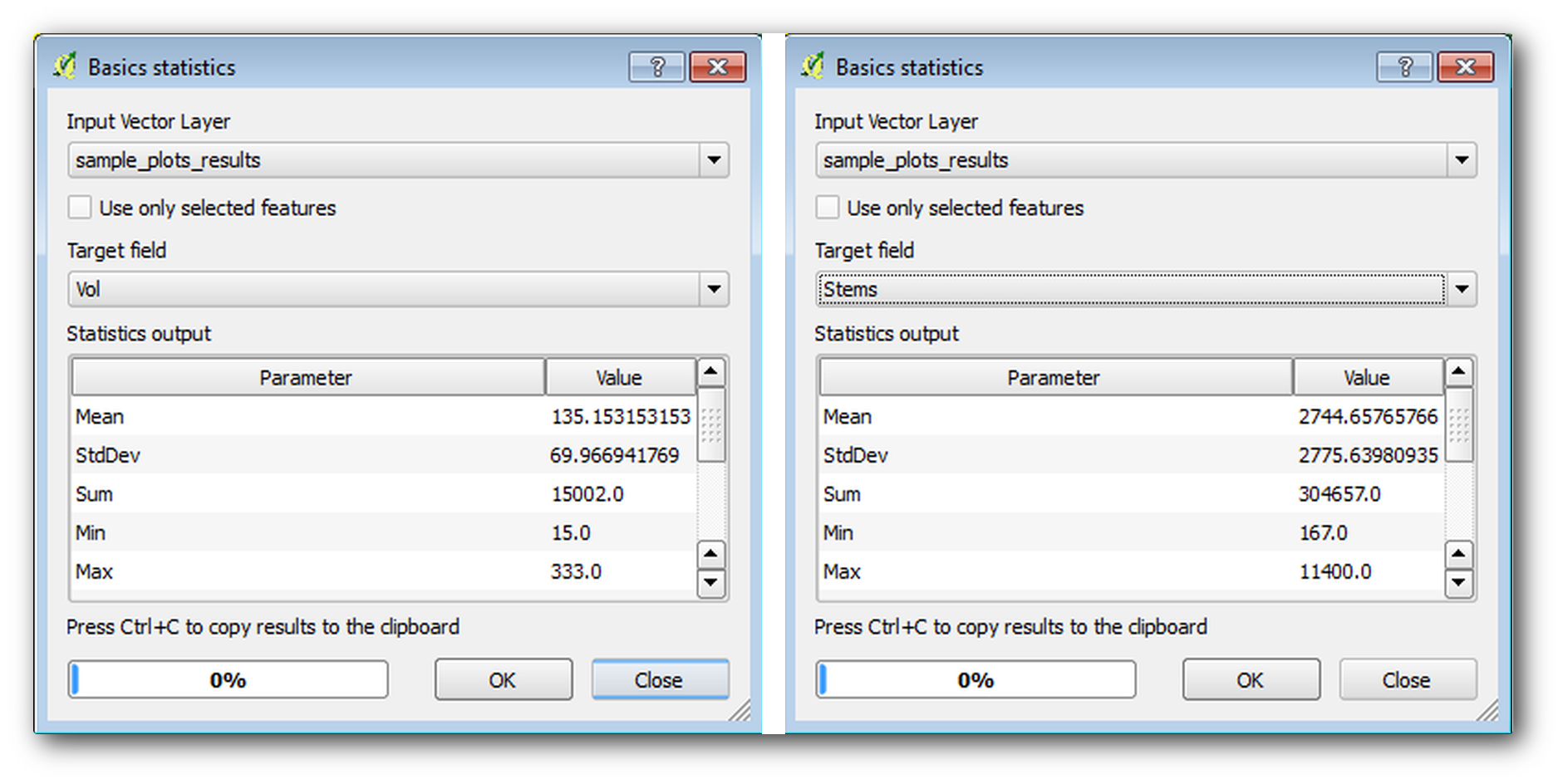
14.7.3.  Follow Along: stimación de los Parámetros por Masa
Follow Along: stimación de los Parámetros por Masa
Puedes utilizar las mismas parcelas de muestreo sistemáticas para calcular estimaciones para diferentes masas forestales que previamente has digitalizado. Algunas de las masas forestales no tuvieron ninguna parcela de muestreo y para esas no obtendrás información. Podrías haber planeado algunas parcelas de muestreo extra cuando planeaste el inventario sistemático, para que los equipos de campo hubieran medido unas pocas parcelas de muestreo para ese propósito. O podrías enviar un equipo de campo luego para obtener la estimación de las masas forestales que falten para completar el inventario de masas. No obstante, obtendrás información para un buen número de masas simplemente utilizando las parcelas planeadas.
Lo que necesitas es obtener las medias de las medias de las parcelas que están incluidas dentro de cada masa forestal. Cuando quieras combinar información basada en sus localidades relativas, realizarás una unión espacial:
Abre la herramienta .
Configura
forest_stands_2012como la capa vectorial de destino. La capa para la que desea obtener los resultados.Ajusta
sample_plots_resultscomo la Capa de unión vectorial. La capa desde la que desea calcular las estimaciones.Activa Take summary of intersecting features.
Activa solo el cálculo de Mean.
Nombra el resultado como
forest_stands_2012_results.shpy guárdalo en la carpetaexercise_data/forestry/results/.Finalmente selecciona Keep all records…, así luego podrás comprobar las masas que no obtuvieron información.
Haz clic en Aceptar.
Acepta añadir la nueva capa a tu proyecto cuando se requiera.
Cierra la herramienta Join attributes by location.
Abre la tabla de atributos para forest_stands_2012_results y revise los resultados que obtuvo. Tenga en cuenta que varios rodales forestales tienen NULL como valor para los cálculos, estos son los que no tienen parcelas de muestra. Selecciónalas todas y visualízalas en el mapa, son algunos de los stands más pequeños:
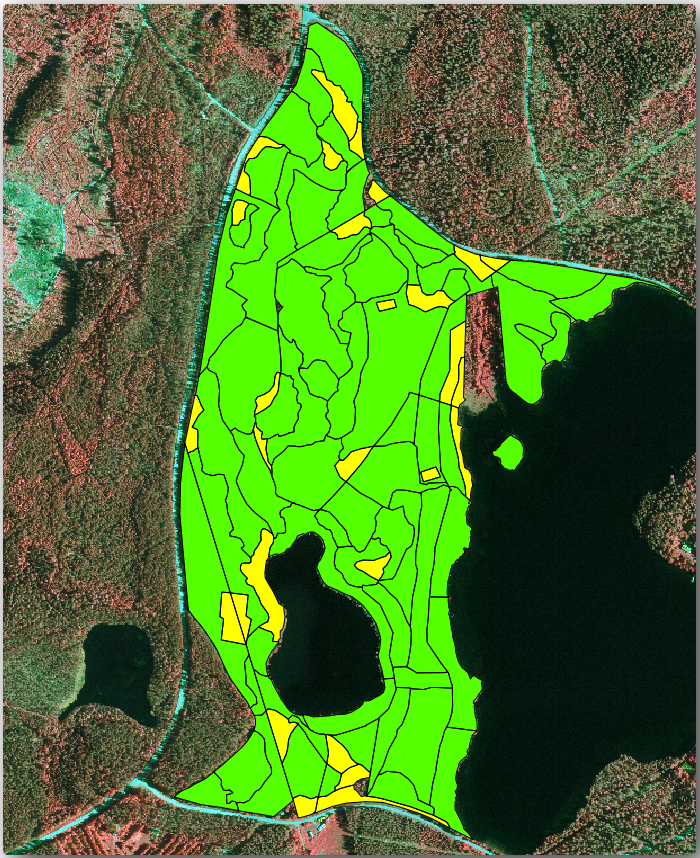
Calculemos ahora los mismos promedios para todo el bosque que hiciste antes, solo que esta vez usarás los promedios que obtuviste para los rodales como base para el cálculo. Recuerde que en la situación anterior, cada parcela muestral representaba un soporte teórico de `` 80x80 m “”. Ahora debes considerar el área de cada uno de los stands individualmente. De esa manera, nuevamente, los valores promedio de los parámetros que están en, por ejemplo, m3 / ha para los volúmenes se convierten en volúmenes totales para los stands.
Necesitas calcular primero las áreas para las masas y luego calcular volúmenes totales y número de pies para cada una de ellas:
En la Tabla de atributos habilitar la edición.
Abre el Calculadora de campo.
Crear un nuevo campo llamado
area.Esteblece el tipo de campo de salida a
Número decimal (real).Establece la Precisión a
2.En el cuadro Expresión, escribe
$area / 10000. Esto calculará el área de las masas forestales en ha.Haz clic en Aceptar.
Ahora calcula un campo con el volumen total y el número de pies estimados para cada masa:
Nombre los nuevos campos
s_volys_stem.Los campos pueden ser números enteros o también puedes utilizar números reales.
Use las expresiones
"area" * "MEANVol"y"area" * "MEANStems"para volúmenes totales y tallos totales respectivamente.Guarda la edición cuando hayas terminado.
Desactiva la edición.
En la situación anterior, las áreas representadas por cada parcela de muestreo era la misma, así que era suficiente el cálculo de la media de las parcelas de muestreo. Ahora para calcular las estimaciones, necesitas dividir la suma del volumen de las masas por la suma del área de las masas que contienen información.
En la Tabla de atributos para la capa
forest_stands_2012_results, seleccione todos los stands que contienen información.Abre .
Selecciona
forest_stands_2012_resultscomo capa de entrada.Selecciona
áreacomo Campo en el que calcular estadísticas.Marque Solo objetos seleccionados
Haz clic en Aceptar.
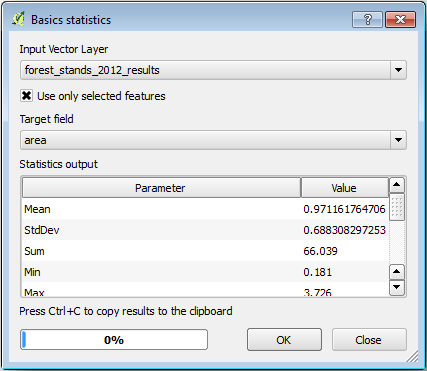
Como puede ver, la suma total de las áreas de los rodales es de 66,04 ha. Tenga en cuenta que el área de las masas forestales que faltan es de solo 7 ha.
De la misma forma, se puede calcular que el volumen total de estos rodales es de 8908 m3/ha y el número total de tallos es 179594 tallos.
Utilizando la información de las masas forestales, en lugar de utilizar directamente la de las parcelas de muestreo, te da las siguientes estimaciones medias:
184.9 m3/hay2719 stems/ha.
Guarde su proyecto QGIS, forest_inventory.qgs.
14.7.4. In Conclusion
Te las has arreglado para calcular las estimaciones forestales para el monte entero utilizando la información de tus parcelas de muestreo sistemáticas, primero sin considerar las características del monte y luego utilizando la interpretación de la imagen aérea de las masas forestales. También obtuviste alguna información valiosa sobre las masas en particular, que podría ser utilizado para planear el manejo del monte en los próximos años.
14.7.5. What’s Next?
En la siguiente lección, la última de este módulo, primero crearás un fondo de sombreado del relieve desde un conjunto de datos LiDAR que utilizarás para preparar un mapa de presentación con los resultados forestales que acabas de calcular.